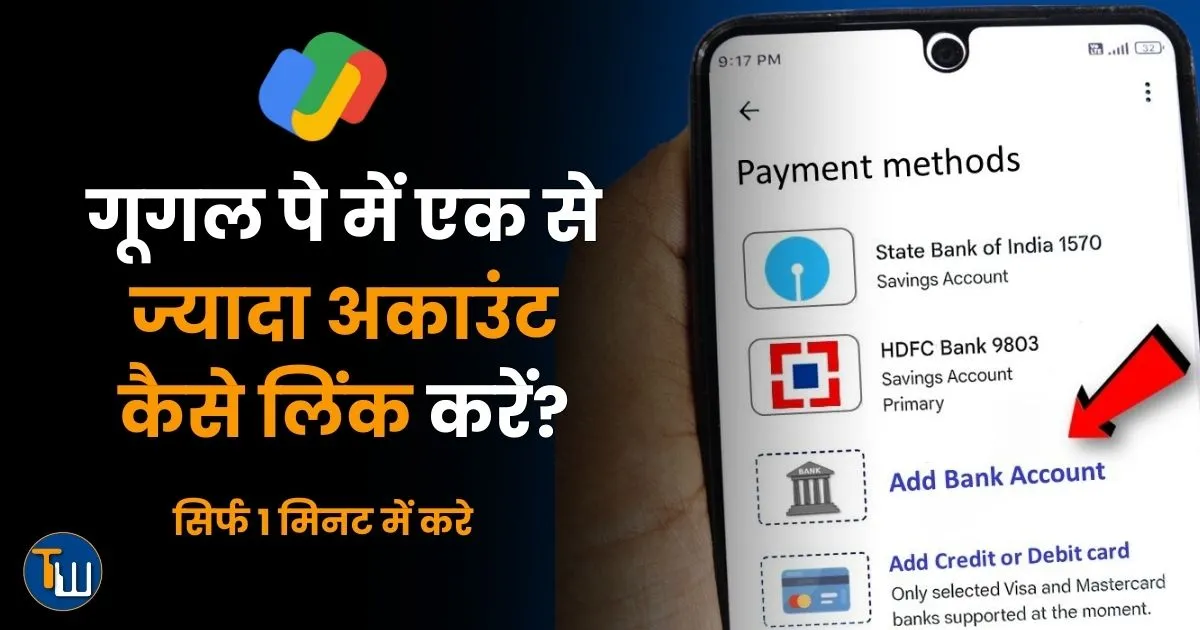आज के इस लेख में मैने अच्छी तरह से बताया है की गूगल पे में एक से ज्यादा अकाउंट कैसे लिंक करें? इसके साथ ही इससे पूछे जाने वाले सवाल भी मैने FAQ में बताया है |
सबसे पहले तो गूगल पे में अकाउंट लिंक करने के लिए आपके पास बैंक अकाउंट, डेबिट कार्ड, रजिस्टर मोबाइल नंबर और मोबाइल में रिचार्ज होना चाहिए |
जिस तरह गूगल पे में अकाउंट डिलीट या गूगल पे में हिस्ट्री डिलीट करने का स्टेप्स आसान होता है उसी तरह गूगल पे में अकाउंट जोड़ना भी बहुत ज्यादा आसान है |
तो चलिए बिना देरी के गूगल पे में अकाउंट ऐड करने का प्रोसेस जान लेते है |
गूगल पे में एक से ज्यादा अकाउंट कैसे लिंक करें?
जैसा की मैने ऊपर ही बताया की गूगल पे अकाउंट लिंक करने के लिए आपके पास क्या होना चाहिए, यदि वे सभी चीज आपके पास है तो आप नीचे दिए गए स्टेप्स को फॉलो करके आसानी से गूगल में अकाउंट ऐड कर सकते है |
- Google pay account open करे
- Profile icon पर क्लिक करे
- Select your bank पर क्लिक करे
- Number verify करे
- Card details enter करे
- OTP enter करे
- UPI pin enter करे
Step 1: Google pay account open करे
गूगल पे में अकाउंट ऐड करने के लिए बिना किसी देरी के गूगल पे अकाउंट ओपन करे |
Step 2: Profile icon पर क्लिक करे
आपके सामने दिख रहे add bank account पर क्लिक करके आगे अपने profile icon पर क्लिक करे | उसके बाद send money पर क्लिक करे |
Step 3: Select your bank पर क्लिक करे
अपने बैंक को सेलेक्ट करे | उसके बाद अपना sim select करे | ध्यान दे की यदि आपके मोबाइल में 2 sim होगा तभी आपसे सिम सेलेक्ट करने को कहेगा, तो यदि 2 सिम है तो उस सिम को सेलेक्ट करे जो आपके बैंक अकाउंट से लिंक हो | सिम सेलेक्ट करने के बाद continue पर क्लिक करे |
Step 4: Number verify करे
आपके नंबर पर एक मेसेज सेंड किया जाएगा जो automatically अपेक बैंक अकाउंट को find कर लेगा | उसके बाद आप अपने उस बैंक को सेलेक्ट करे जिस बैंक अकाउंट को आप गूगल पे से लिंक करना चाहते है | बैंक अकाउंट सेलेक्ट करने का आप्शन तभी आएगा जब आपके मोबाइल नंबर में एक से अधिक बैंक अकाउंट लिंक होंगे |
Step 5: Card details enter करे
अब अपने सभी डेबिट कार्ड के डिटेल्स इंटर करे | मांगे जा रहे सभी डिटेल्स को इंटर कर लेने के बाद आप निचे right icon पर क्लिक करे |
Step 6: OTP enter करे
जैसा ही आप डेबिट कार्ड के सभी डिटेल्स सबमिट कर देते है उसे ही आपके registered number पर एक 6 digit का OTP आएगा उसे आप इंटर करे |
Step 7: UPI pin enter करे
अब अंत में, जिसको आप अपना UPI pin बनाना चाहते है उसे 6 digit का कोई भी नंबर इंटर करे | ध्यान रहे आप इस UPI pin को नोट करना न भूले | नीचे फिर से वाही right icon पर क्लिक करे |
उसके बाद एक बार फिर से UPI pin enter करके कन्फर्म कर ले | अब आपका गूगल पे में दूसरा बैंक अकाउंट लिंक हो चूका है |
गूगल पे का बैंक अकाउंट कैसे बदलें?
गूगल पे में बैंक अकाउंट बदलने के लिए सबसे पहले आपको गूगल पे का वह बैंक अकाउंट को डिलीट करना होगा | बैंक अकाउंट डिलीट करने के बाद आप ऊपर दिया गए स्टेप्स की मदद से आप गूगल पे में अकाउंट जोड़ सकते है |
जिस गूगल पे का बैंक अकाउंट आप बदलना चाहते है उसे डिलीट आप बहुत ही आसानी से कर सकते है | उसके बाद आप गूगल पे में अकाउंट ऐड करने का प्रोसेस ऊपर से देख ले और यदि तभी भी कुछ परेशानी आती है तो आप मुझे कमेंट बॉक्स में जरुर बताए |
क्या हम गूगल पे में एक से ज्यादा अकाउंट जोड़ सकते हैं?
यदि अपने गूगल पे में पहले से एक अकाउंट बना कर रखा है तो आप और गूगल पे में अकाउंट जोड़ना चाहते है तो आप यह बिल्कुल आसानी से कर सकते है |
इसके लिए वाही स्टेप्स की जरूरत पड़ेगी जो गूगल पे में अकाउंट लिंक करने के पड़ती है | गूगल पे में अकाउंट कैसे जोड़े इसका तो स्टेप्स में इस लेख में अच्छी तरह से बताया है |
गूगल पे में कितने अकाउंट लिंक कर सकते हैं?
अपने से बहुत से लोग सोचते होंगे की एक बार में गूगल पे में कितने अकाउंट लिंक कर सकते है | तो मै आपको बता दूँ की आप गूगल पे में एक बार में अधिकतम 4 अकाउंट लिंक या जोड़ सकते है |
FAQs
क्या मैं 2 खातों को गूगल पे से लिंक कर सकता हूं?
हाँ, आप एक बार में ही 2 खातों को गूगल पे से लिंक कर आसानी से कर सकते है |
क्या एक ही मोबाइल नंबर से दो बैंक अकाउंट हो सकते हैं?
नहीं, आप एक ही मोबाइल नंबर से दो बैंक अकाउंट लिंक नहीं कर सकते है |
मैं बिना सिम के GPAY का उपयोग कैसे करूं?
आप वाई-फाई नेटवर्क से कनेक्ट करके बिना सिम के गूगल पे का इस्तमाल कर सकते है |
Conclusion
दोस्तों, इस लेख में अपने अच्छी तरह से जाना है की गूगल में एक से ज्यादा अकाउंट कैसे लिंक करें और गूगल पे में अकाउंट को कैसे बदले? इन दोनों का स्टेप्स बहुत ही आसान है जो अपने इस लेख में अच्छी तरह से देखा |
यदि आपको यह लेख अच्छा लगा तो अपने दोस्तों के साथ इस लेख को जरुर शेयर करे | यदि आपको इस लेख में कोई भी परेशानी आती है तो मुझे कमेंट बॉक्स में जरुर बताए |
इस लेख को पढ़ने के लिए आपका बहुत ही धन्यवाद !